Читатель прямо так и формулирует свой вопрос:
“Где в компьютере находится облако?”
Также можно спросить: “Где находится облако в телефоне?” или “Где находится облако на планшете?”.
Если коротко, то ответ на все эти вопросы следующий:
Облако находится в интернете.
Теперь появляется новый вопрос: “Где интернет находится в компьютере?”. Не будем останавливаться на том, как подключить какое-либо устройство к интернету. Предположим, что человек умеет подключаться к интернету, например, по wi-fi.
Где в Интернете находится Облако
Допустим, что компьютер (либо смартфон, либо планшет) подключен к интернету. Ура! Есть интернет и есть компьютер (или смартфон). Как на компьютере (смартфоне) найти облако в огромном, безбрежном океане интернета?
Надо обратиться к какому-либо облачному сервису. Есть платные облачные сервисы. Конечно же, есть и бесплатные облачные сервисы.
В каждой почте предоставляется определенный объём бесплатного облачного пространства. Практически у каждого пользователя интернета есть свой почтовый ящик. Наиболее часто используют почту @mail.ru, @yandex.ru, @gmail.com.
- В Майл ру почте @mail.ru предоставляется 8 ГБ (гигабайт) бесплатного облачного пространства.
- В Яндекс почте @yandex.ru бесплатно предоставляется 10 ГБ (гигабайт) облачного пространства.
- В Гугл почте @gmail.com предоставляется 15 ГБ @gmail.com бесплатного облачного пространства.
Как воспользоваться этими облаками?
Нужно зарегистрировать почту. То есть, нужен почтовый ящик в Майл ру или в Яндексе или в Гугле.
Если у Вас уже есть почта на mail.ru, это значит, что у вас есть Облако mail.ru.
Если у вас зарегистрирована почта в Яндексе, значит у вас есть бесплатное облако в Яндексе.
Есть почта (аккаунт) в Гугле? Тогда у вас есть бесплатное облако Gmail почты.
Что делать, если нет почтовых ящиков в Майл ру, в Яндексе, в Гугле? Вероятно, надо зарегистрировать какой-нибудь почтовый ящик.
Где искать Облако на смартфоне?
На смартфон, как обычно, надо установить приложение из Google Play – для Андроида или из App Store – для айфонов.
Там так же, как и на компьютере, понадобится аккаунт (почтовый ящик), чтобы бесплатно пользоваться облачным пространством.
Облака имеют разные названия
В почте mail.ru облако так прямо и называется – “Облако mail.ru”.
В Яндекс Почте облако называется “ЯндексДиск”.
В Google почте облако имеет название “Гугл Диск”.
Еще стоит упомянуть Сбер Диск.
О Сбер Диске
У тех, кто является клиентом Сбербанка, тоже есть бесплатное Облачное пространство в размере 15 ГБ (гигабайт) – это Сбер Диск. Более того все, кто является клиентом Сбербанка, могут пользоваться экосистемой Сбербанка. И Сбер Диск входит в эту экосистему.
Есть конечно и другие Облака. В этой статье мы рассмотрели только бесплатное облачное пространство, которые можно получить с помощью почтовых сервисов, а также упомянули о бесплатном Сбер Диске.
ДОПОЛНИТЕЛЬНО:
Прочитайте другую мою статью: Что такое облако в интернете и как получить к нему доступ
Есть статья была полезна, буду благодарна за ваши лайки и комментарии.
Содержание
- Как найти облако в компьютере
- Где и как получить облако
- Сайты, которые бесплатно раздают облака
- Какой сервис лучше
- Как управлять облаком
- Как пользоваться приложением
- Минусы облачных сервисов
- Дополнительная информация
- Облачное хранилище данных – что это такое?
- Преимущества хранения информации на «облаках»
- Облачное хранилище данных dropbox
- Облачное хранилище данных Яндекс.Диск
- Облачное хранилище данных Google Drive
- Другие облачные хранилища – краткий обзор доступных решений
- Облачные хранилища данных — сравнение
- Какое облачное хранилище данных выбрать?
- Освободите место на телефоне
- Превратите Облако в жесткий диск
- Создавайте моментальные скриншоты
- Где заполучить облачный диск? Как подключить облачный диск к Windows, Android — безопасное хранение файлов!
- Где заполучить облачный диск: лучшие сервисы
- Подключение Яндекс-диска (облака) к Windows и Android
- Как сетевого диска
- Как делиться файлами с друзьями, как передавать файлы
Как найти облако в компьютере
Облако – это сервис, на котором можно хранить данные и легко ими управлять. То есть на него можно загрузить свои файлы, работать с ними прямо в Интернете, в любой момент скачать их, а также передать другому человеку.
Любой пользователь может совершенно бесплатно получить такой сервис в свое распоряжение. Фактически это собственный жесткий диск в Интернете.
Можно сказать, это что-то вроде Локального диска компьютера, но только с возможностью пользоваться им на любом устройстве, где есть Интернет. Плюс к этому можно передавать файлы другим пользователям, просто прислав им ссылку для скачивания.
Итак, облако нужно чтобы:
Таким образом, оно заменяет флешки, диски и прочие устройства для переноса информации.

То есть я могу загрузить нужные мне файлы на такой сервис и на любом другом компьютере, где есть Интернет, с ними работать. Это могут быть документы, книги, музыка, видео – в общем, любые файлы.
Изначально доступны они только мне, но при желании я могу сделать какие-то из них публичными. Тогда их можно будет скачать.

То есть будет сформирован специальный адрес в Интернете (ссылка), по которому файл можно будет сохранить на компьютер. Этот адрес я могу отправить любому человеку (например, в скайп или через почту), и человек сможет скачать мой файл.
Где и как получить облако
Есть сайты, которые дают пользователям облака. Это как с почтой: есть сайты, на которых можно ее получить. Идем на такой сайт, регистрируемся и получаем облачный сервис для хранения данных.

Нам выделяется какой-то определенный бесплатный объем. На некоторых сервисах он весьма приличный 50-100 ГБ. Если хотите больше, то это за деньги.
А можно несколько раз зарегистрироваться и, соответственно, получить несколько бесплатных объемов. Все бесплатно, все законно!
Самый простой способ получить облако – сделать это там, где у Вас находится почта. Дело в том, что крупнейшие почтовые сайты (Яндекс, Mail, Gmail) бесплатно раздают такие сервисы. Нужно только захотеть.

То есть Вам даже регистрироваться не нужно. Просто открываете свою почту и указываете, что хотите получить облако. Вам сразу же его дают.
Сайты, которые бесплатно раздают облака
Яндекс.Диск – облачный сервис от Яндекса. Если у Вас там есть почта, то у Вас есть и такой диск. Бесплатно и навсегда дается 10 ГБ.
Для получения Яндекс.Диска нужно открыть сайт yandex.ru и зайти в свою почту. Затем открыть вкладку «Диск» (вверху).

С Вами поздороваются и предложат скачать специальную программу на компьютер для удобной работы с Яндекс.Диском.

Лучше сразу этого не делать – ее всегда можно установить позже. Рекомендую закрыть это окошко и сначала научиться пользоваться Яндекс.Диском без программы.
Вот и все! Загружайте файлы, сортируйте их, делитесь, удаляйте. В общем, облако у Вас уже есть. На него даже уже загружены кое-какие файлы и папки с файлами для примера.

Эти файлы всегда можно удалить. Но рекомендую сначала немного с ними поработать. То есть использовать их в качестве учебных материалов.
Для дальнейшего доступа к Яндекс.Диску нужно проделать все те же самые шаги: открыть сайт yandex.ru, открыть свою почту, перейти во вкладку «Диск».

А можно установить и настроить специальную программу «Диск для Windows» и пользоваться облаком прямо со своего компьютера — не заходя на сайт yandex.ru
Облако Mail.ru – сервис от почтового сайта mail.ru. Бесплатно дается 25 ГБ.
Для получения этого добра нужно всего лишь иметь почтовый ящик mail.ru. Если он есть, то и облако у Вас тоже есть.
Чтобы в него зайти, нужно открыть сайт mail.ru и открыть свою почту. Затем вверху нажать на кнопку «Облако».

Откроется Ваш личный облачный сервис. В него уже загружены некоторые файлы для примера. Их можно удалить, а можно и оставить. В общем, Ваше облако уже готово к работе.
Можно им пользоваться прямо так, через почту, а можно скачать и установить специальное приложение (программу). Тогда облако будет доступно прямо с компьютера – на Рабочем столе появится ярлык для его моментального открытия.
Диск Google (Google Drive) – сервис, который «прикреплен» к почте gmail.com. Бесплатно выделяется 15 ГБ.

Чтобы в него попасть, нужно зайти в свой электронный ящик на сайте gmail.com. Затем нажать на картинку с маленькими квадратиками рядом с Вашим именем (вверху справа) и нажать на пункт «Диск».

Возможно, после этого Гугл задаст Вам пару вопросов. Чуть ниже, на картинках, показано, что ему следует в этом случае ответить.
После этого загрузится Ваше личное облако. На нем уже будет папка с несколькими файлами. Можно эту папку со всем содержимым удалить, а можно и оставить – как хотите.
Итак, диск готов к работе. Можно начинать закачку!
Открывается оно точно таким же образом – через почту. А можно установить специальную программу. Тогда оно будет доступно с Вашего компьютера.

Как мне показалось, это облако гораздо сложнее в использовании, чем все остальные. Не каждый разберется. Но есть определенные плюсы, которых нет в других сервисах. Например, прямо в нем можно создать документ, презентацию, таблицу, форму или рисунок.

То есть прямо в Интернете откроется программа для создания файла нужного типа. Она достаточно проста и позволяет как создать файл, так и сохранить его на Google Диск, а также скачать на компьютер в нужном формате.
Такие программы можно использовать вместо Word, Excel, Power Point. Очень удобно, когда приходится работать за компьютером, на котором они не установлены.
Какой сервис лучше
Как показали разнообразные тесты, «почтовые» облака, о которых я только что рассказывал, превосходят по качеству, удобству и бесплатным возможностям все остальные подобные сервисы.

Не буду вдаваться в подробности, но места распределились следующим образом:
Поэтому я Вам рекомендую все-таки пользоваться одним из этих сервисов. Если у Вас нет электронного ящика ни на одном из них, то нужно просто зарегистрироваться. У Вас и почта новая будет (которой, кстати, совсем необязательно пользоваться) и облако.

Конечно, есть и другие сайты, на которых можно бесплатно получить облачный сервис. Но у большинства из них в бесплатных версиях имеются разные неприятные ограничения.
Но есть один, который выгодно отличается от всех остальных (в том числе и от «почтовых»). Он лучше всего подходит для передачи файлов другим людям. Его адрес: mega.co.nz
Mega – этим сервисом имеет смысл пользоваться тем, кто размещает файлы для скачивания. Дело в том, что через специальные программы-загрузчики типа MiPony их очень быстро и легко можно сохранить на компьютер. Гораздо легче и быстрее, чем с других облачных сервисов. Бесплатно выделяется объем 50 ГБ.

Изначально сайт открывается на английском языке. Для перехода на русскую версию щелкните по кнопке Menu (вверху справа), из списка выберите пункт Language, затем нажмите на Русский и на кнопку Save.
На всякий случай, приведу еще два неплохих облачных сервиса:
Dropbox – бесплатно выделяется 2 ГБ.
Как управлять облаком
Управлять им можно на том самом сайте, где его получили. Заходите туда под своим логином и паролем, переходите в определенный раздел и получаете доступ к облаку.

А можно это делать еще проще, удобнее и, что самое главное, намного быстрее: при помощи небольшого приложения (программы).
У каждого сервиса она своя, то есть загружать ее нужно именно с того сайта, на котором у Вас облако.
Это приложение позволяет быстро и легко загружать, смотреть, скачивать файлы и папки с файлами с Вашего облачного сервиса. Занимает оно совсем немного места, и установить такую программу можно на любой компьютер или смартфон (не только на Ваш).

Загружаете файл программы и открываете его. Начнется установка. Чуть ниже дана иллюстрированная инструкция для каждого «почтового» сервиса. Делайте все так, как на картинках, и приложение установится.
Как пользоваться приложением
После установки приложения на Рабочем столе появляется ярлык программы. При помощи него мы и будет работать с облаком.

При первом запуске программы Вас попросят ввести данные от облака. Печатаете адрес своей почты и пароль от нее. Затем соглашаетесь с условиями сервиса и нажимаете «Войти».
Теперь при открытии значка программы будет открываться Ваше облако прямо в компьютере – в обычной папке.

Также вместе с открытием приложения в трее появляется его значок.
Это там, где часы компьютера – в правом нижнем углу экрана (на панели задач, там, где остальные значки).

Этот значок может прятаться под маленькой стрелкой рядом с алфавитом.

При помощи него можно управлять приложением. Для этого нужно щелкнуть по нему левой или правой кнопкой мышки.

Смысл синхронизации заключается в том, что компьютер или смартфон, на котором установлено приложение, должен соединиться с Вашим облаком и закачать с него или на него файлы.

Этот процесс должен обязательно завершиться, иначе мы не сможем пользоваться загруженными данными. Происходит синхронизация через Интернет. То есть без Интернета она просто невозможна.
Рассмотрим следующую ситуацию. На моем облаке уже есть загруженные файлы и папки с файлами.

Кстати, изначально, при получении облака, на нем уже есть кое-какая информация. Так что если Вы специально ее не удаляли, то несколько файлов там имеется.
Я установил на компьютер приложение, открыл его, ввел логин и пароль. Открылась папка с облаком. Так вот все данные, которые были на нем изначально, должны в эту папку закачаться. То есть мое облако и компьютер должны синхронизироваться.

Получается все файлы, которые есть на облаке, скачиваются в мой компьютер в эту самую папку. И если их немного и они небольшого размера, то это процесс произойдет быстро — я его могу даже не заметить.
А вот если файлы большого размера, а Интернет у меня не очень-то быстрый, то синхронизация займет какое-то время.

На практике это выглядит так: я открываю ярлык приложения и вижу пустую папку, хотя точно знаю, что на моем облаке есть файлы.

Обычно в этом случае пользователи начинают нервничать – переживают, что их файлы удалились. На самом деле, все они на месте. А не видим мы их потому, что еще не завершена процедура синхронизации.
И это можно проверить. Когда синхронизация в процессе, значок приложения (тот, который в трее) как будто бы двигается.
И если мы по нему щелкнем, то в открывшемся меню будет пункт, свидетельствующий о продвижении процесса.
Фактически в этот момент происходит скачивание файлов из Интернета. То есть сам Интернет может из-за этого работать медленнее.
При необходимости синхронизацию можно выключить. Для этого щелкнуть по значку приложения в трее и выбрать в меню соответствующий пункт. Кстати, там же можно полностью выйти из программы.
В общем, пока идет синхронизация, файлы не будут доступны. То же самое происходит и при переносе информации с компьютера на облако.

Копирование/вставка происходит как обычно, но вот после этого все перенесенные файлы должны синхронизироваться. Иначе они не будут загружены в Интернет на Ваше облако.
В приложении Облако Mail.ru этот процесс происходит мгновенно. Причем, даже для файлов большого размера (от 1 ГБ).

В программе Яндекс.Диск синхронизация занимает какое-то время, но все равно происходит быстро.
У меня при достаточно медленном Интернете файл размером 1 ГБ загрузился всего за несколько минут. При прямой закачке его на облако (без приложения) этот процесс занял бы более часа.
А вот Google Диск в этом плане отстает. Видимо, данное приложение работает по другой технологии, и синхронизация занимает столько же времени, сколько обычная загрузка файла.

Мои результаты могут отличаться от Ваших. Возможно, у Вас процесс синхронизации будет происходить быстрее или наоборот медленнее, чем у меня.

Перенести их на компьютер можно обычным копированием. То есть открываете приложение, копируете нужные файлы и вставляете их в выбранную Вами папку компьютера. Вот и все! Пару секунд – и файлы скачаны.
Минусы облачных сервисов
У всего есть как плюсы, так и минусы. И у облачных сервисов они также имеются. Перечислю основные:



Дополнительная информация
На случай, если Вам недостаточно информации, предоставленной в данном уроке.
У каждого облачного сервиса есть подробная инструкция по использованию. Пользователи ее не особо жалуют, но в ней действительно много полезной и интересной информации.
Вот ссылки на инструкции к самым популярным сервисам:
Сегодня « облакам » доверяют свою информацию миллионы пользователей по всему миру. В этой статье мы попробуем разобраться, какой из сервисов имеет право претендовать на звание лучшего:

Облачное хранилище данных – что это такое?
Принцип работы любого « облачного » хранилища примерно следующий – на персональный компьютер или ноутбук ставится программа-клиент « облачного » хранилища, прописывается путь к папкам расположенным на жестком диске, которые планируется поместить в это « облако ». Программа-клиент копирует информацию из указанных папок в хранилище, и в дальнейшем отслеживает какие-либо изменения в этих папках и автоматически вносит коррективы в « облачное » хранилище данных.
При включении ПК вы также должны дождаться, пока пройдет синхронизация данных. Скорость осуществления данного процесса во многом зависит от скорости соединения с интернетом. Если выключить устройство преждевременно, возможна ошибка синхронизации данных облачного хранилища.
Преимущества хранения информации на «облаках»
« Облачный » сервис – своего рода огромная онлайн-флешка, на которой хранятся и обрабатываются данные и к которой вы имеете доступ везде, где бы вы не находились, причем с любого устройства.
Преимущества, которые дает бесплатное облачное хранилище данных:

Облачное хранилище данных dropbox
Dropbox – один из родоначальников облачных технологий. Данный сервис является безопасным и идеально подходит для совместной работы с документами и файлами. Бесплатно предоставляется 2 Гб « облачного » пространства. Однако, есть возможность увеличить объем хранилища до 50 Гб, не потратив ни копейки. Достаточно внимательно следить за всевозможными акциями, принимать в них участие и получать бонусы. К примеру, за каждого приведенного друга вам добавятся 512 Мб, а за регистрацию в фотосервисе Carousel – еще 3 Гб.
Кроме этого дополнительные гигабайты вы можете получить за установку Dropbox на мобильное устройство, предоставление общего доступа коллегам и друзьям и т.д. Условия получения дополнительного пространства в Dropbox время от времени изменяются, поэтому есть смысл следить за анонсами. Быстро увеличить данный показатель до 1 ТБ можно за 99 долларов в год.
В отличие от конкурентов при работе с Dropbox файлы не копируются на сервер полностью – передается только измененная часть, причем предварительно сжатая. Это делает работу Dropbox очень быстрой. Кроме этого ведется история загрузок, которая позволяет восстанавливать данные с сервера после удаления. Также доступна функция « Pack-Rat » — бессрочная история изменения файлов.

Облачное хранилище данных Яндекс.Диск
Яндекс.Диск – еще одно бесплатное облачное хранилище, которое идет в комплекте фоторедактором и тесно интегрировано с социальными сетями. Работа « облака » основывается на синхронизации данных между устройствами. Изначально Яндекс.Диск дает 10 Гб пространства, причем навсегда.
В платных версиях объем может увеличиваться до 1 Тб за 9000 рублей в год. Бонусное дополнительное место можно получить, если привести друга ( до +10Гб ) или принять участие в разнообразных акциях.

Облачное хранилище данных Google Drive

Другие облачные хранилища – краткий обзор доступных решений
Еще одной фишкой Bitcasa является встроенный видеоплеер, позволяющий просматривать ролики и фильмы с любого устройства. При регистрации пользователь получает 25 Гб пространства бесплатно, но при этом может увеличить его до 10 Тб за 99 долларов в год. Вход в аккаунт возможен из любой популярной операционной системы, в том числе OS X и Linux :

Облачные хранилища данных — сравнение
Выбор наиболее подходящего облачного хранилища напрямую зависит от требований, которые к нему предъявляются. Ниже приведена таблица сравнительных характеристик наиболее популярных « облачных » хранилищ:

Какое облачное хранилище данных выбрать?
Данный обзор не ставит перед собой цель выбрать лучшее облачное хранилище данных. Целесообразнее использовать несколько сервисов одновременно.
Файлы в Облаке защищены от потери и случайного доступа

Освободите место на телефоне
Установите мобильное приложение и загрузите фотографии на онлайн-диск.

Превратите Облако в жесткий диск
Установите наше приложение для компьютера — Диск-О:, чтобы освободить память вашего ПК и получить легкий доступ к файлам, лежащим в любых облаках.

Создавайте моментальные скриншоты
Установите «Скриншотер» и делитесь снимками экрана в пару кликов
Источник
Где заполучить облачный диск? Как подключить облачный диск к Windows, Android — безопасное хранение файлов!

Доброго времени суток!
В последнее время всё чаще и чаще слышу вопросы относительно облачного хранилища, облака, облачного диска и пр. По сути, за всеми этими словами скрывается одно: у вас в сети-интернет появится свой жесткий диск (образно), например, размером в 10-100 ГБ. 👍
На нем можно размещать любые файлы: фотографии, видео, программы, игры и т.д. (актуально, например, для телефона, на котором часто не хватает памяти: вместо флешки — можно подключить облако и загружать туда автоматически фотографии).
Кто бы что не говорил, но ваши файлы на том же телефоне подвергаются гораздо большему риску: представьте, случайно уронили телефон (или пролили на него что-нибудь) — и всё, файлов нет.
Другое дело в облачном хранилище: даже если телефон или компьютер будут полностью выведены из строя, то подключившись с другого устройства — вы снова получите доступ к своим файлам.
Думаю, преимуществ я привел достаточно! А вообще, в статье хотел рассказать о том, как создать себе такое облако, как его подключить и настроить.

Где заполучить облачный диск: лучшие сервисы
С популяризацией облачных хранилищ — сервисов подобного толка становится всё больше и больше. Многие пользователи гонятся лишь за количеством выделяемого места под файлы.
Между тем, я бы еще рекомендовал выбирать надежных и проверенных временем компаний. Да и пользоваться диском с высокой скоростью доступа (пусть и меньшего объема) приятней, чем медленным.
Приведу лучшие из них.
👉 Я ндекс-диск

Один из самых популярных облачных сервисов от Яндекса. У многих пользователей к тому же уже есть почта от этого сервиса, а значит и с подключением диска проблем не возникнет.
Кстати, дальнейшее описание и настройку облачного диска я покажу, как раз на примере Яндекс-диска. В принципе, со всеми сервисами работа строится аналогично.
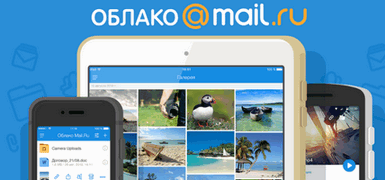
👉 Диск Google (Google Drive )
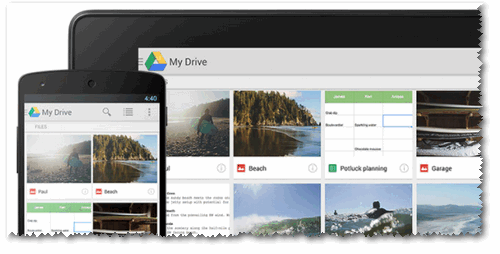
Для тех, кто пользуется сервисами (почтой, например) от Гугл — Google Drive будет как нельзя кстати. После регистрации вы получаете 15 ГБ места для хранения любых файлов: картинок, видео, архивов и пр. Если места не хватит, то за дополнительную небольшую оплату — его можно существенно расширить!
Облачный диск от Гугл тесно интегрирован с другими сервисами этой компании. Например, можно легко присоединять файлы и отправлять их по почте. В общем-то, хороший конкурент первым двум сервисам.
👉 Сбер-диск
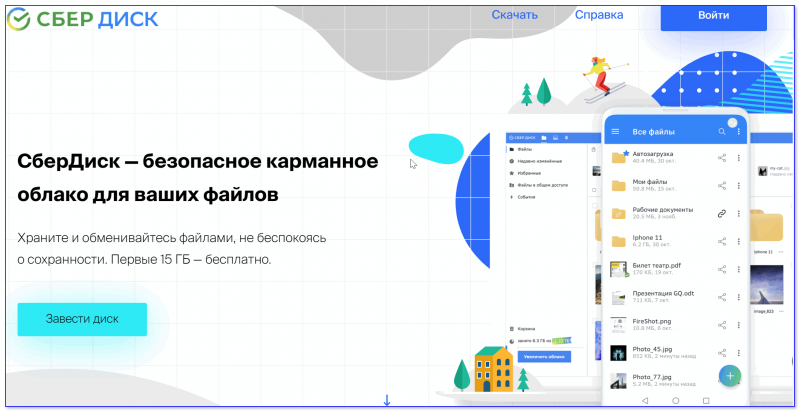
Скриншот с офиц. сайта Сбер-диска
Довольно неплохой сервис от Сбера (появился совсем недавно). Бесплатно предоставляется 15 ГБ. Есть мобильные приложения для iOS и Android.
Dropbox
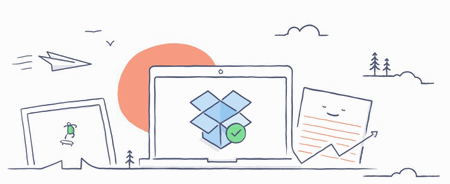
Сервис предлагает облачные хранилища аж с 2007 г. (старше многих конкурентов). По сравнению с ними он предлагает в бесплатном варианте гораздо меньше места, всего 2 ГБ. Но можно расширить место, выполнив рекомендации от разработчиков, либо получить 1 ТБ места (и более), за относительно-небольшую оплату в месяц (
8$). Пожалуй, сложно найти такое же огромное хранилище, если вы хотите, например, резервировать весь свой жесткий диск.
В остальном же, сервис аналогичен предыдущим: есть все те же штуки по загрузке, синхронизации, работе с документами и пр. Кстати, сервис поддерживает русский язык в полном объеме.
One Drive
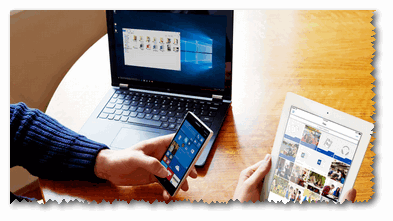
2500 руб. в год вы можете получить диск, размером в 1 ТБ (1000 ГБ). Согласитесь, что имя такой вместительный диск, можно передавать и работать с сотнями фотографий и видео.
Работать с диском можно практически с любых устройств: на ПК, компьютерах Mac и устройствах с Android и iOS. Можно работать с файлами от программ Word, Excel, PowerPoint и OneNote как одному, так и сразу нескольким пользователям. Согласитесь, что создавать документы в 2-3 куда легче и быстрее.
Кстати, в OneDrive фотки, которые загружаются в сервис, автоматически отмечаются тегами в зависимости от того, что запечатлено на них. Благодаря этому, воспользовавшись альбомами в OneDrive, вы сможете легко упорядочить их, и быстро находить те фотки, которые вам нужны именно сейчас (супер-вещь для тех, у кого много фото).
Подключение Яндекс-диска (облака) к Windows и Android
И так, буду считать, что 👉 электро-почта у вас уже зарегистрирована. Теперь самый простой способ подключить диск и в Windows и к Android — это установить специальные приложения. Делается это стандартно и легко, поэтому подробное описание не привожу. Ссылки на загрузку этих приложений приведены ниже.
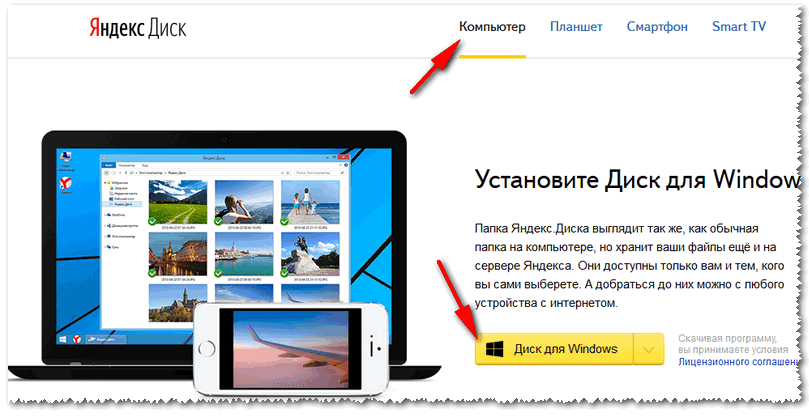
Загрузка приложения для Windows
После установки приложения на ПК/ноутбук — в «Моем компьютере» у вас появиться ссылка на «Яндекс. Диск» (как на скриншоте ниже 👇). Теперь вы сможете туда загружать любые свои файлы и папки.
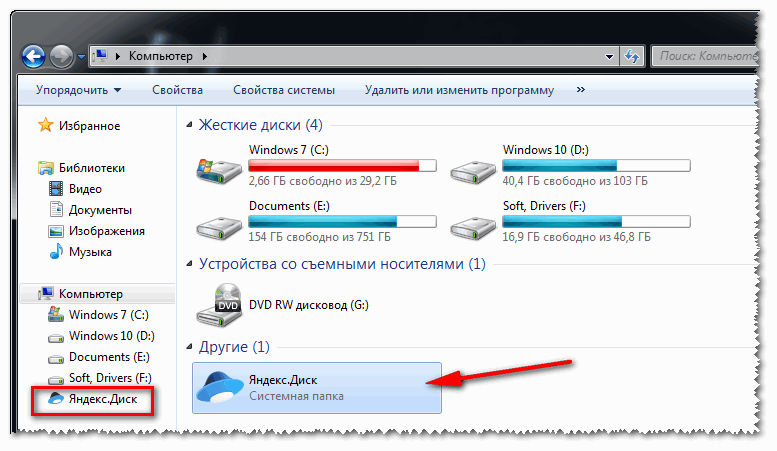
Яндекс-диск в Моем компьютере
Пожалуй, единственный минус: для доступа к своим файлам на таком диске нужен интернет (и желательно быстрый 👌).
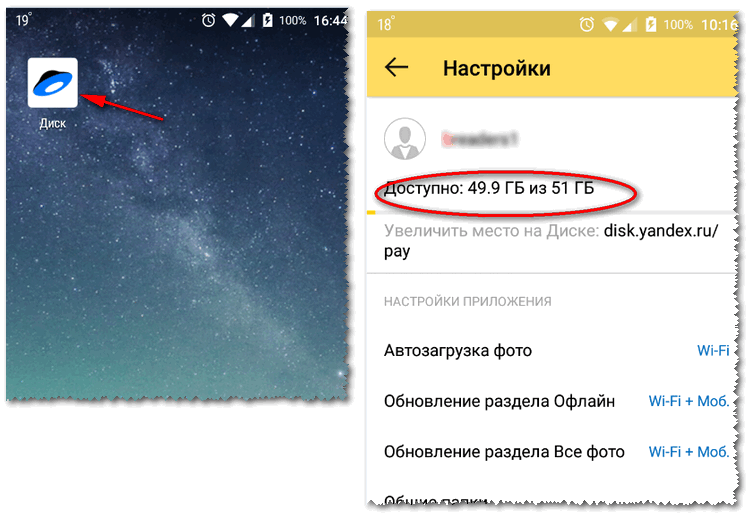
Теперь файлы с компьютера (ноутбука) можно передавать на телефон (и обратно) за считанные минуты (ненужно скачивать и устанавливать никакие драйвера на телефон). Удобно!
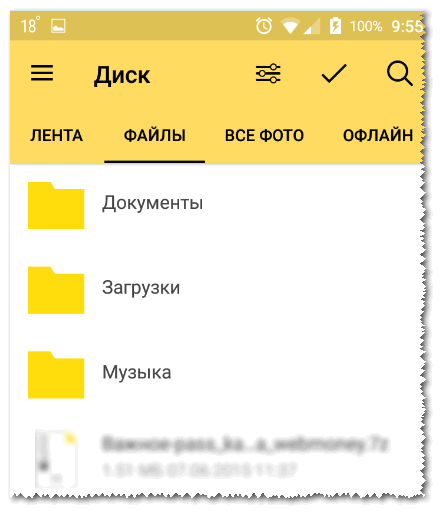
Диск на смартфоне: мои файлы и фото
Как сетевого диска
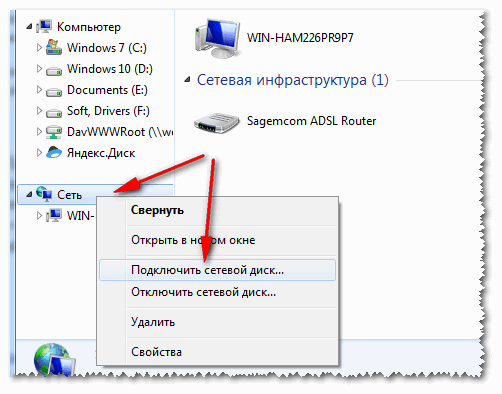
Подключить сетевой диск
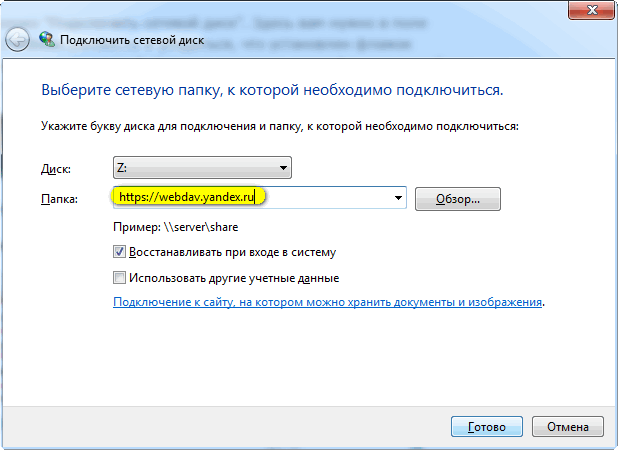
Папка для подключения
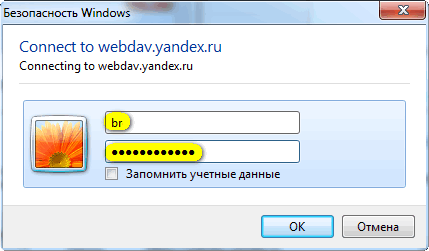
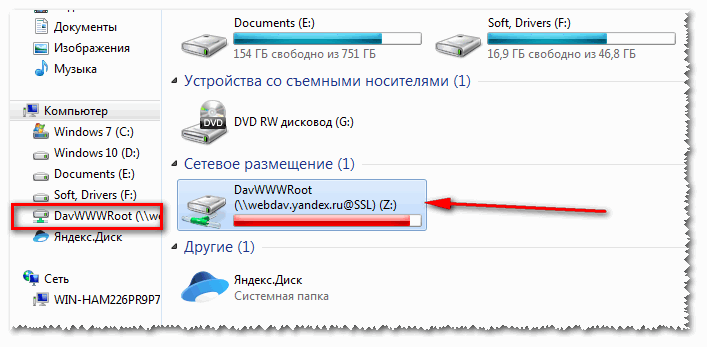
Сетевой диск успешно подключен
Как делиться файлами с друзьями, как передавать файлы
Вообще, при подключении, например, смартфона к Яндекс-диску и наличии Wi-Fi соединения — все фото и так будут автоматически синхронизированы и загружены на облачный диск. Ниже приведу часто-встречающиеся задачи.
Передать файлы или фото между своим смартфоном и ПК
В общем-то, все очень просто:
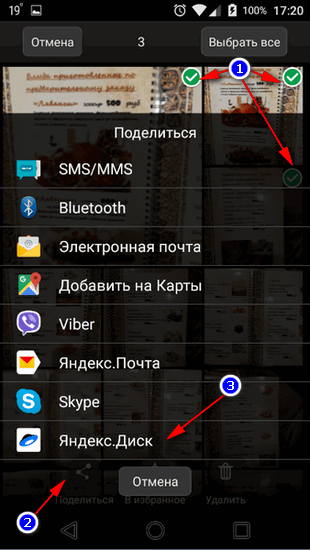
Как поделиться файлами со смартфона
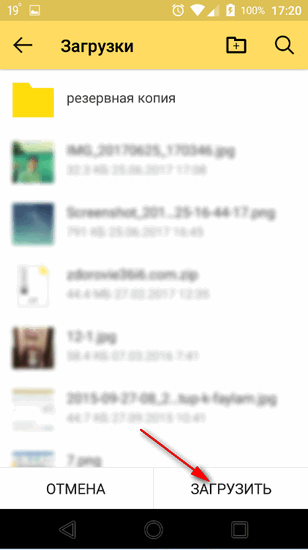
Куда загрузить файлы на Яндекс-диске
Передать файлы со смартфона или ПК на «чужой» смартфон или ПК
Если вам нужно передать фотки или файлы другу, знакомым, родственникам — вы можете их расшарить и дать ссылку для их загрузки.
Для этого необходимо открыть проводник в Windows и зайти на Яндекс-диск. Далее найти файл или папку, к которой вы хотите дать доступ. Я в своем примере выбрал файл.
Теперь эту ссылку можно скинуть (например, по почте, в виде SMS, в Skype, в Viber и пр.) тому, кому нужно, и он сможет загрузить ваш файл(ы).
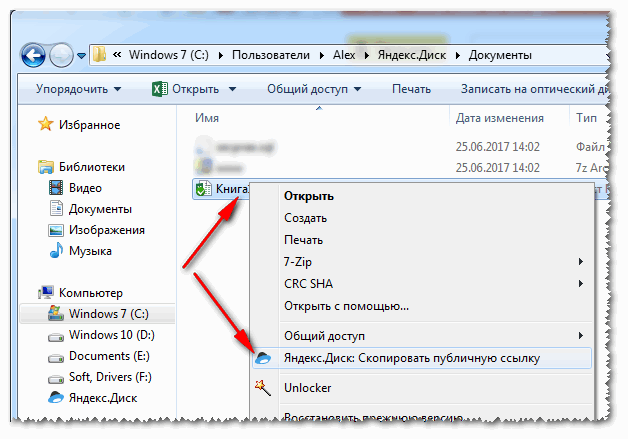
Скопировать публичную ссылку
Если вы хотите узнать, к каким файлам у вас предоставлены ссылки, или со временем захотите убрать ссылки на загрузку тех или иных файлов — то просто зайдите в Яндекс-диск, откройте пункт «Ссылки» в меню слева, и Вы увидите список файлов, к которыми вы с кем-то делились ранее. В этой вкладке можно будет убрать всё расшаренное вами ранее.
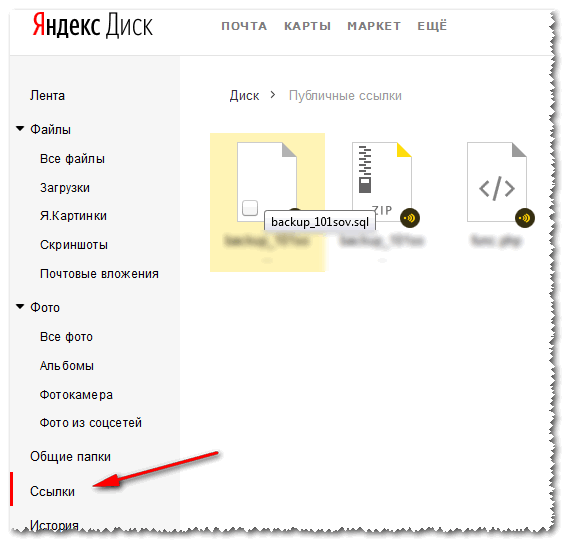
Где видеть публичные ссылки в Яндекс
Вот в общем-то и всё, о чем хотел рассказать в этой статье.
Рекомендую делать бэкапы важных файлов и документов, и сохранять их в облаке. Очень удобно!
Источник
Облачное хранилище, что же это такое? Это онлайн-сервис, позволяющий пользователям хранить информацию в сети на серверах. Благодаря им можно освободить место на смартфонах, персональных компьютерах.
Изучив данную статью, вы сможете выбрать для себя лучшее облачное хранилище, узнаете о плюсах и минусах каждого из них.
Облачное хранилище – что это такое?
Если говорить простыми словами, то принцип работы любого облачного хранилища данных заключается в следующем: на ноутбук, ПК или любой другой гаджет устанавливается специальная программа, в которую можно перенести информацию из папок, содержащихся на устройстве.
В дальнейшем она сама будет отслеживать изменения в них и автоматически загружать новые файлы в облако. Связав хранилище со всеми вашими устройствами, вы получите доступ ко всей информации с любого гаджета. Единственное условие, необходимое для слаженной и четкой работы облака – полная синхронизация.
Полезные ссылки: Геймификация обучения это, Создание интерактивной презентации, Яндекс Мессенджер что это такое.
Преимущества хранения информации в облаке
Облачные хранилища – удобный и современный способ хранения информации. Вот их основные достоинства:
|
Достоинства |
Описание |
|
Экономия места на гаджетах и сторонних носителях |
Вам не понадобится носить с собой кучу жестких дисков и проводов, все данные будут автоматически доступны с любого вашего устройства. |
|
Надежность |
Обслуживание облачных хранилищ осуществляется опытными инженерами. Они регулярно производят обновление системы, улучшают ПО, стараются обеспечить максимальную стабильность работы. |
|
Безопасность физическая |
Обеспечивается ЦОД – это специальное здание, которое охраняется в круглосуточном режиме и снабжено современной системой контроля доступа и видеонаблюдением. Внутри установлено оборудование для автоматического охлаждения техники, системы пожаротушения и резервного питания на случай отключения электроэнергии. |
|
Безопасность при передаче данных |
Гарантирована благодаря жестким настройкам прав доступа к учетным записям, шифрованием информации при ее загрузке, чтении и редактировании. |
|
Доступность |
Управлять всем данными возможно через консоль, API и графические интерфейсы. |
|
Прогнозирование расходов |
Тратить на облачные хранилища нужно будет ровно столько, сколько будете потреблять ресурсов. Каждое облако предлагает бесплатный и платные тарифы, в зависимости от объема информации. |
Недостатки
Помимо достаточно весомого числа плюсов, есть у облачных хранилищ и ряд минусов:
|
Необходим постоянный, быстрый и качественный интернет |
Если соединения с сетью не будет, то получить доступ к файлам не получится. Поэтому, если планируете работать с облачными хранилищами, то заранее позаботьтесь о стабильном интернете. |
|
Информация в облаке может загружаться достаточно медленно, это связано, как правило, с большими ее объемами. |
|
|
Безопасность файлов не всегда обеспечивается на все 100% |
Загружая свои данные в сеть, нельзя исключать возможности их воровства. Однако таких инцидентов практически не происходит благодаря хорошему шифрованию современных сервисов. |
|
Возможность безвозвратной потери данных |
Такое случается при полном крахе системы, что маловероятно, но все же может произойти. |
Для чего применяются облачные хранилища?
Прежде чем разбиться в том, как пользоваться облаком, нужно понять, для чего же оно предназначено.
Основные цели применения облачных хранилищ данных:
- Для экономии места на гаджетах и выгрузки в облако фотографий, музыки и другой информации, которую жалко удалить с телефона или компьютера. Это основная задача, которую ставит перед облаком среднестатистический пользователь.
- Для хранения массивных файлов, к примеру, записей с камер видеонаблюдения.
- В качестве хостинга интернет-магазинов, различных сайтов и блогов.
- Для хранения информации с крупных игровых платформ.
- Фото- и видеохостинги сотрудничают с облачными хранилищами с целью потоковой раздачи контента.
Разновидности
Какие бывают облачные хранилища? Выделяют 3 типа: объектное, блочное и файловое. Далее будет более подробно рассмотрен каждый вид.
1. Блочное
Здесь весь объем информации делится на равные части – блоки, каждый из которых обладает собственным идентификатором.
Главным преимуществом блочных облачных хранилищ является то, что все клиентские среды разделены, благодаря чему к каждой из них можно получить отдельный, быстрый доступ.
Недостатки:
- Дополнительная загрузка базы данных информацией о блоках.
- Дороговизна. Вам придется платить за весь выделенный объем памяти, даже если он ничем не занят.
2. Файловое
Организация хранения в таком типе облака проста даже для чайников. Информация представляет собой определенные файлы, который объединяются в папки, а они в свою очередь в подкаталоги и каталоги, то есть данные хранятся в иерархической системе.
Главное преимущество такого облака – интуитивно понятный интерфейс и простота использования. В нем легко ориентироваться даже начинающим пользователям.
Недостаток: данный тип облачного хранилища плохо масштабируется, а потому с увеличением количества информации иерархия сильно усложняется и замедляет работу системы.
3. Объектное
Это наиболее современный и универсальный способ хранения большого объема информации. Его можно использовать для данных абсолютно любого типа. Это может медиа-контент, программы, бухгалтерская и статистическая отчетность и так далее.
Главным недостатком такого облака является то, что у пользователя нет возможности просто перетащить файл в нужную папку. Чтобы загрузить информацию придется воспользоваться специальным программным интерфейсом – API.
Создание облачного хранилища
В данной статье рассмотрены основные облачные хранилища данных, наиболее распространенные среди пользователей. Их легко можно создать на андроид и устройствах с любой другой операционной системой.
|
Облако |
Условия |
|
Яндекс.Диск |
Занимает первое по популярности место. Сервис позволяет пользователям использовать бесплатно до 10 Гб памяти. Наиболее тяжелый файл не должен весить более 2 Гб. |
|
Google диск |
Бесплатный тариф – 7 Гб. Максимальный файл до 5 Гб. |
|
Microsoft OneDrive |
Занимает почетное третье место в рейтинге. При этом дает клиентам в пользование 15 Гб бесплатной памяти. Величина разовой загрузки составляет не более 10 Гб. |
|
Mega |
Предоставляет пользователям бесплатно максимальный объем памяти. Вы получите в доступ целых 50 Гб, при этом за раз можно будет загрузить не более 10 Гб информации. |
|
Mail.ru |
Бесплатно можно использовать до 25 Гб памяти, величина однократной загрузки не может превышать 2 Гб. |
Внимание! Получить дополнительное свободное место в любом, из представленных выше, облаке возможно двумя путями: участвовать в розыгрышах и акциях или просто купить гигабайты.
Прежде чем приступить к созданию хранилища, необходимо выбрать сервис. Инструкция достаточно простая и не должна вызвать затруднений, однако у каждого облака есть индивидуальные особенности и ряд нюансов.
Яндекс.Диск
Чтобы создать такое облако достаточно выполнить ряд несложных действий:
- Шаг №1. Скачать приложение Яндекс.Диск и создать электронную почту.
- Шаг №2. Пройти авторизацию и открыть программу.
- Шаг №3. Загрузить всю необходимую информацию с устройства или внешнего носителя на Яндекс.Диск.
- Шаг №4. Произвести настройку доступа в приложении.
Если 10 бесплатных Гб вам покажется мало, то можно за 99 рублей в месяц или 990 рублей в год оформить подписку на целых 100 Гб памяти. К тому же у этого сервиса есть одно существенное достоинство. В нем установлена антивирусная система Dr.Web, проверяющая все загруженные и скачанные файлы.
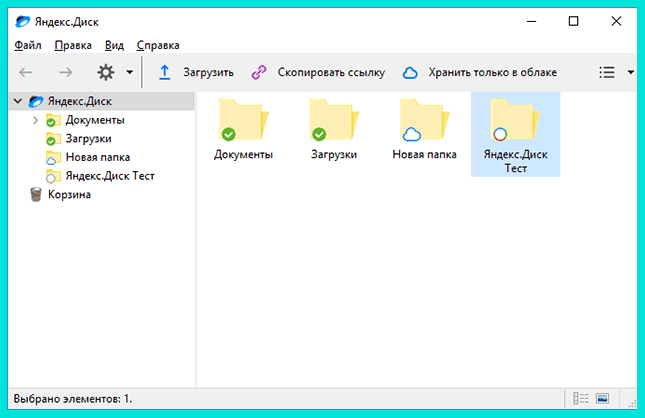
Благодаря такому усовершенствованию вы можете не переживать за работоспособность и «здоровье» своего компьютера. Яндекс.Диск полностью прописан на русском языке, что также является огромным плюсом.
Пошаговый алгоритм создания облака от гугл:
- Шаг №1. В первую очередь необходимо скачать приложение Google Диск и создать электронную почту, если у вас ее еще нет.
- Шаг №2. Зайдя в программу, нужно будет пройти авторизацию. Перед вами появится окошко, куда нужно будет ввести почтовый адрес и пароль от аккаунта.
- Шаг №3. Синхронизация облачного хранилища с данными на устройстве. После этого вы сможете перенести всю свою информацию прямо в облако и освободить место на гаджете.
Внимание! Платный тариф на Гугл предполагает использование 100 Гб памяти. Стоит такой объем 139 рублей в месяц. Если оплачивать сразу годовую подписку, то она обойдется в 1 390 рублей.
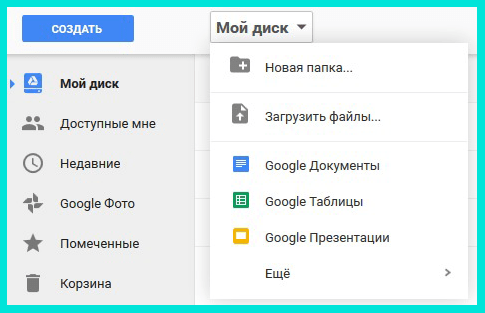
При необходимости можно разрешить другим пользователям не только просматривать ваши файлы, но и редактировать их. Такая функция может быть очень полезна при создании коллективных проектов.
При этом данный сервис не очень подходит для хранения фотографий и видеозаписей, что для ряда пользователей может стать существенным недостатком.
Microsoft OneDrive
Алгоритм для начала работы с хранилищем:
- Шаг №1. Создание учетной записи.
- Шаг №2. Установка на ПК программы OneDrive, необходимой для синхронизации компьютера и облака.
- Шаг №3. Выбрать папку, из которой вы хотите перенести файлы в онлайн-хранилище.
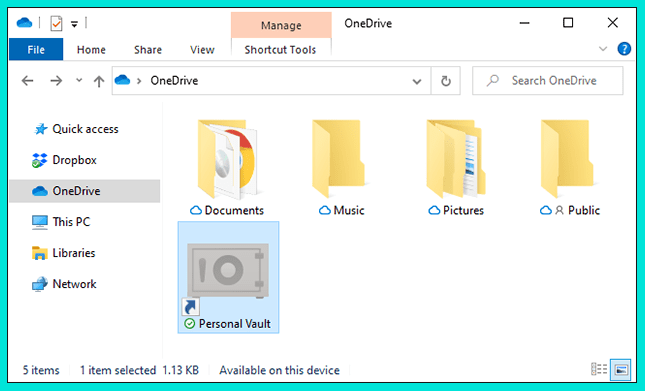
Важно! Принцип, на котором основана синхронизация, зависит от операционной системы вашего устройства. Поэтому перед началом работы с хранилищем необходимо скачать подходящий вариант программы для его адаптации.
Mega
Создание облачного хранилища на Мега:
- Шаг №1. Необходимо открыть официальный сайт ресурса с одноименным названием.
- Шаг №2. Создать аккаунт. В окошке регистрации будет нужно ввести фамилию, имя, отчество, а также действующих адрес электронной почты.
- Шаг №3. Подтвердить создание учетной записи, пройдя по ссылке в письме. Оно в течение нескольких секунд после регистрации придет вам на почту.

- Шаг №4. Войти в аккаунт на Mega, введя электронный адрес и пароль.
- Шаг №5. Выбрать платный или бесплатный тариф. Последний позволяет использовать до 50 Гб объема памяти. А всего за 5 евро в месяц в вашем доступе окажется 400 Гб памяти.
- Шаг №6. Загрузка необходимых файлов и синхронизация с устройствами.
Полезные лайфхаки: Как работать в Трелло, Как разархивировать файл на компьютере, Как сделать визитку на компьютере самому.
Mail.ru
В последнее время многие пользователи отдают предпочтение именно этому облачному хранилищу, ориентируясь на его надежность и достаточно большой объем бесплатного пакета.
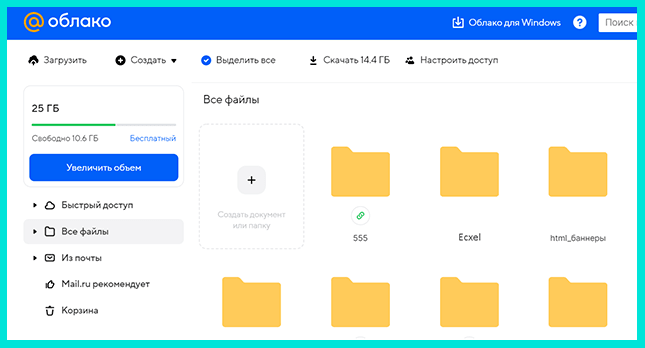
Создать облако на Mail.ru можно по следующему алгоритму:
- Шаг №1. Создать электронную почту.
- Шаг №2. Войти в свой почтовый Как работать в Треллоящик и нажать клавишу под названием «Все проекты». Найти ее можно в верхней части экрана. После этого нужно перейти в пункт «Облако».
- Шаг №3. В появившемся окне необходимо будет настроить работу хранилища, перенести в него нужные файлы.
В облаке на Mail.ru можно бесплатно хранить любую текстовую и медийную информации в объеме до 25 Гб. Память можно расширить до 64 Гб, если вы готовы платить за нее 75 рублей ежемесячно.
Коротко о главном
Теперь вы знаете, что такое облачные хранилища данных.
Они стали весьма популярны, особенно среди тех пользователей, кто активно занимается фотографией, снимает большое количество видеороликов или работает с большим количеством текстовых файлов.
Онлайн-хранилищ существует в настоящее время очень много, но суть у них одна. Они помогают работать с огромным объемом информации и экономить место на устройствах.
С уважением, Ирина Трофимова
специально для проекта proudalenku.ru
На странице содержится реклама. Информация о рекламодателях на сайтах рекламодателей https://skillbox.ru/, https://netology.ru/, https://gb.ru/, https://www.school-xyz.com/, https://wikium.ru/.
Всем привет!
Пожалуй, большинству из нас приходилось хоть раз сталкиваться с такой проблемой, как нехватка свободного места на жёстком диске ПК либо срочная необходимость доступа к нужным файлам, документам и фото.
Конечно, спасти в такой ситуации может стандартная флешка. Но, как часто вы забывали флешку на работе, дома, у друзей либо вообще теряли её? Да и флеш-накопители не редко ломаются.
Намного удобнее и надёжнее хранить свою информацию в так называемом облачном хранилище. О том, что это такое, я вам сегодня и расскажу.
Что такое облачное хранилище?
Облачное хранилище файлов – это особый удалённый сервер.
Многие интернет-ресурсы дают возможность пользователям хранить на своём сервере личную информацию.
Данная услуга предоставляется как платно, так и бесплатно. Конечно, больше всего возможностей предоставляют сервисы с платными услугами, однако и бесплатные могут быть весьма комфортными.
Облачное хранилище – это место, где вы можете хранить свои данные, доступ к которым вы будете иметь в любом месте и в любое время. Естественно при условии наличия в этом месте Интернета.
«Облаком» можно пользоваться после установки специальных программ либо прямо из . Приложения для доступа к файлам на сервере в наше время можно установить не только на компьютер, но и на планшет или смартфон.
Преимущества и недостатки
С тем, что значит облачное хранилище всё понятно, но каковы его преимущества? Основными плюсами данного способа хранения данных является:
- Простота доступа к любым файлам и документам;
- В случае полного краха операционки, загружённый на «облако» контент останется в целости и сохранности;
- Все данные могут храниться вечно;
- Большинство интернет-сервисов предоставляют данные услуги совершенно бесплатно.
Безусловно, помимо преимуществ такая система хранения обладает и определёнными недостатками.
Некоторые сервисы не в состоянии обеспечить шифрование информации во время передачи. Это влияет на безопасность пересылки ваших данных.
Скорость выполнения операций зависит от вашего интернет-провайдера или оператора мобильной связи, который предоставляет услуги интернет-связи.
Но несмотря на всё это нельзя не согласиться, что преимуществ у облачного хранилища намного больше, чем недостатков.
Google Drive
 Облачное хранилище Google Drive даёт в распоряжение пользователя целых 15 Гигабайт пространства. Если вам понадобится больше, то вы можете дополнительно купить аж до 30 ТБ.
Облачное хранилище Google Drive даёт в распоряжение пользователя целых 15 Гигабайт пространства. Если вам понадобится больше, то вы можете дополнительно купить аж до 30 ТБ.
Тем, кто неоднократно пользовался сервисами от Google, например, google doc, здесь будет комфортно. Кроме того, приложение Google Drive доступно не только для ОС windows, но и Mac OS, Android, iOS.
Подробнее об этом хранилище читайте .
Mega
 Мега – это молодой, но весьма перспективный облачный файлообменник, созданный основателем Megaupload Кимом Доткомом.
Мега – это молодой, но весьма перспективный облачный файлообменник, созданный основателем Megaupload Кимом Доткомом.
Преимущество данного сервиса перед ему подобными – полная конфиденциальность и защита данных. Важные особенности сервиса:
- шифрование в браузере всех данных при помощи алгоритма AES;
- возможность обмена зашифрованными файлами между пользователями;
- ключи к файлам не публикуются, а передаются только в режиме Friend-to-Friend.
Для хранения данных Мега предоставляет вам бесплатно до 50 Гигабайт. Также при необходимости вы можете дополнительно приобрести:
- 500 Гб за 10 долларов в месяц,
- 2 ТБ за 19 долларов в месяц,
- 4 ТБ (30$ в месяц).
По объёму дискового пространства Mega является наиболее выгодным среди облачных сервисов.
Но вследствие определённых недоработок этот сервис пока ещё проигрывает, например, в плане синхронизации с другими устройствами.
Облако mail.ru

Перспективное «облако» от российских разработчиков из Mail.Ru Group. Здесь вы можете хранить любую информацию, делиться ею с другими пользователями и синхронизировать её на всех устройствах.
Облаком можно пользоваться как посредством веб-интерфейса, так и через мобильные приложения для iOS и Android. В приложениях для мобильных устройств доступна функция автозагрузки фото с айпада или айфона. Активизировав данную функцию, вы автоматически будете переносить в «Облако» фотки, созданные при помощи девайса.
Вам сразу даётся до 25 ГБ бесплатного дискового пространства.
Яндекс.Диск
 Прекрасный бесплатный сервис от старого доброго Яндекса, который даёт возможность сохранять свои файлы и обмениваться ими с другими пользователями в Мировой паутине.
Прекрасный бесплатный сервис от старого доброго Яндекса, который даёт возможность сохранять свои файлы и обмениваться ими с другими пользователями в Мировой паутине.
С самого начала Яндекс.Диск даёт пользователю 10 ГБ, что намного меньше, чем в других сервисах. Дополнительно вы можете купить:
- 10 Гб за 30 руб. в месяц,
- 100 Гб за 150 рублей в месяц,
- 1 ТБ за 900 рублей в месяц.
Также в качестве бонуса вам могут дополнительно дать:
- 50 Гбайт за акции с партнёрами
- 512 мегабайт за каждого приведённого друга (таким способом можно увеличить объем максимум до 10 Гигов).
Важно, что Яндекс.Диск может интегрироваться в Microsoft Office 2013, то есть вы сразу сможете сохранять документы в «облако» этого сервиса.
Есть также бизнес версия Яндекс.Диска, которая отличается от стандартной наличием API и определённых функций для улучшения безопасности.
Подробнее про яндекс диск читайте в .
Dropbox
 Это облачное хранилище файлов дает возможность пользователям хранить собственные данные и передавать их друг другу с паролем. То есть, чтобы ваши друзья могли посмотреть файлы, которые вы им подготовили, вы должны будете им сообщить пароль от документа.
Это облачное хранилище файлов дает возможность пользователям хранить собственные данные и передавать их друг другу с паролем. То есть, чтобы ваши друзья могли посмотреть файлы, которые вы им подготовили, вы должны будете им сообщить пароль от документа.
Основной аккаунт даёт бесплатно 2 Гига. Дополнительно можно приобрести 1 Терабайт за 10 евро в месяц. Оформив аккаунт «Для бизнеса» (12 евро в месяц) вы сможете получить столько пространства, сколько вам нужно.
Дропбокс прекрасно работает как на ПК, так и на мобильных устройствах. В отличие от других подобных продуктов данное приложение не копирует отредактированные файлы на сервер, а передаёт только изменённую, предварительно сжатую часть. Благодаря этому Dropbox работает намного быстрее своих конкурентов.
Подробнее про дропбокс читайте .
Рассказал вам о самых популярных сервисах. Есть еще и малоизвестные, информацию о них можете поискать с Сети.
Напоследок хочу рассказать вам об одном прекрасном курсе, который помог мне увеличить свои знания в области компьютерных технологий. Речь идёт о курсе под названием «Секреты продуктивной работы за компьютером
».
Благодаря ему вы за небольшой период времени научитесь выполнять резервное копирование содержащихся на вашем ПК данных, самостоятельно перезапускать операционную систему, по максимуму использовать блага Сети и т.д.
Спросите, сколько это стоит? Всего каких-то 1 490 рублей! Если вы не сможете овладеть материалом курса (что маловероятно), то все деньги будут вам возвращены. Если это так, то почему бы не попробовать?
Надеюсь статья была вам полезна?! Делитесь ссылкой на нее с друзьями в соц. сетях. Подписывайтесь на новостную рассылку блога для получения уведомлений о новых редакциях. До встречи!
С уважением! Абдуллин Руслан
Здравствуйте, уважаемые читатели блога сайт. Сегодня разговор пойдет про еще один облачный сервис, на сей раз от . Сначала немного лирики. У меня в компьютере до сих пор работают два жестких диска, которым уже лет двенадцать-пятнадцать, а может быть и больше. «Ну и что, бывает» — скажете вы. Да, но…
За последние несколько лет я выкинул в помойку штук шесть-семь ЖД, которым было от двух до четырех лет отроду, но они все по очереди выходили из строя. Комплектующие сейчас (а ЖД в особенности) крайне ненадежны (видимо это сговор, чтобы продавать все новые и новые объемы, ибо от фирмы производителя качество не зависит). Поэтому всю важную и не очень информацию приходится резервировать. .
Сейчас я сижу на Дропбоксе, но подходят к концу халявные гигабайты, которые я получил за установку их приложения на мобильник S3. Платный пакет в силу девальвации рубля подорожал почти в два раза. Поэтому сейчас я нахожусь на распутье — либо придушить жабу, либо искать альтернативное бесплатное облако.
Вариант облака от Mail.ru
мне приглянулся большими для бесплатного сервиса размерами области для хранения данный — 25 Гбайт (на моем старом аккаунте Майл.ру я даже сотню получил в безраздельное пользование) и его достаточно большой популярностью в рунете. Однако, давайте взглянем на продукт чуток повнимательнее…
Возможности Облако@Майл.ру в сравнении с конкурентами
Раньше у корпорации существовал проект Файлы Mail.ru и предоставлял пользователям возможность обмена файлами. В Files был ряд ограничений на размеры передаваемых объектов и многое другое, но начиная с 2014 этоТ проект считается закрытым и всем настоятельно советуют переехать на облако, куда и был перенесен весь его основной функционал:

Поэтому сегодня имеет смысл говорить исключительно про Облако@Mail.ru. Для начала напомню, что чуть ранее я описал несколько популярных в рунете облачных сервисов, каждый из которых вполне конкурентоспособен (по приведенными ссылкам вы найдете их подробное описание):
- — замечательный сервис (родоначальник прочих облаков), который хранит не только файлы, но и историю их изменений (меня эта опция разок серьезно выручила). Правда, бесплатно дают всего лишь каких-то два гига, хотя и можно различными способами изощриться, расширив их до шестнадцати. На платном тарифе дают терабайт, но попросят в обмен на это сто вечнозеленых бумажек в год (беспредел какой-то).
- — на бесплатном аккаунте имеется ограничение в 10-20 Гигов, которые опять же придется добывать различными противоестественными способами. В основном использую его для передачи каких-то фалов (папок) с помощью расшаривания, или же для выкладывания каких-то вещей для скачивания с сайта (Дропбокс в этом плане привередлив к объему создаваемого при скачивании трафика).
- — как и в Дропбоксе тут имеет место быть сохранение в облаке истории изменения документа, а также огромное число типов файлов можно посмотреть без их загрузки на компьютер. По умолчанию предлагает пятнадцать гигов бесплатно (правда они будут поделены с и Гугл фотками). Там же вы найдете и онлайн-офис (то, что раньше было Гугл документами), если захотите создавать и редактировать документы онлайн.
- — детище Микрософта. Простым смертным предоставляют по семь гигов радости, а для владельцев лицензионных восьмерок — двадцать пять. Из фишек можно отметить полную аналогию офиса в онлайн, который обзывается Office Web Apps, а также возможность из интернета получать удаленный доступ к компьютеру, где у вас установлено облачное приложение.
Любезно пропустив вперед и представив конкурентов, я думаю, что пора обозреть возможности веб-интерфейса данного облака, его программы для установки на компьютер и мобильного приложения Mail.Ru Cloud. Набор в общем-то стандартный, да и возможности данного сервиса чем-то схожи с уже описанными у прямых конкурентов.
Тем не менее год назад в Майле была акция, по которой многие сумели получить один терабайт свободного места в облаке просто за установку мобильного клиента и его подключение к своему аккаунту. Поэтому в рунете этот сервис весьма активно используется в том числе и для расшаривания чего-нибудь полезного в узких кругах. Вообще мне нравится подход корпорации к бизнесу и это я отметил, когда писал про их . Недаром в сумме все их ресурсы занимают первое место по посещаемости в рунете.
Основные характеристики Майлрушного облака
Итак, какими:

Как вы можете видеть, история изменения файлов тут не ведется, а значит восстановить вид файла, который он имел неделю назад, вы не сможете. С одной стороны это минус, но с другой — я за два года данной возможностью воспользовался в Дропбоксе только раз.
Онлайн версия хранилища файлов Облако@Mail.ru
Веб-интерфейс облака
достаточно прост и лаконичен. Нет ничего лишнего и отвлекающего. Лично мне он импонирует больше, чем варианты конкурентов (дизайнеры и юзабелисты поработали на славу).

Вверху имеется две вкладки: «Облако» и «Общий доступ». Первая вкладка открывается по умолчанию, а описание второй вы найдете в видеоролике приведенном чуть выше (там вы можете расшарить для ваших друзей или коллег одну из папок и разрешить каждому из них либо только просматривать содержимое, либо наделите их возможностью редактировать его). Пробежимся по интерфейсу вкладки «Облако»
:
Mail.Ru Cloud — программы для работы с диском
Собственно, давайте сейчас как раз по работе с десктопной и мобильной версией «Mail.Ru Cloud» и пробежимся. Начнем с компьютера. Скачать программу для Виндовс можно по приведенной ссылке. Мастер установки совершенно «типический». После установки программы [email protected] вам будет предложено указать свои логин и пароль от учетной записи майла:

Если ввели все верно, то на следующем шаге вам предложат при желании поменять место жительства папки [email protected]
, которая и будет в последствии синхронизироваться с облаком. Учтите, что ее размер будет равен размеру файлов, хранящихся на виртуальном облачном диске, и может достичь 25 Гигабайт (а в моем случае и всей сотни).
По умолчанию данную папку предлагается создать на диске «С», что для меня лично не приемлемо, ибо я периодически создаю его образ Акронисом и лишние гигабайты мне там совершенно не уперлись.

Традиционно, после установки программы, в трее появится ее значок, кликнув по которому левой кнопкой мыши вы как раз и попадете в эту самую общую папку, которая будет синхронизироваться с облаком. Ну, а меню правой кнопки позволит вам совершить ряд важных и не очень действий.

Например, если вы работаете с одним и тем же облаком от Майла с нескольких компьютеров (разрешено подключать их до пяти штук), то наверняка у разных пользователей будут какие-то свои папки, которые нет смысла синхронизировать всем остальным. Для подобной настройки служит пункт меню «Выбрать папки»
. В открывшемся окне просто снимите галочки с тех папок, синхронизировать содержимое которых на этом компьютере вам не нужно. Если что, то можно будет все отыграть обратно просто вернув галочки на место.
вам теперь не нужно будет открывать в браузере сервис cloud.mail.ru, а достаточно будет просто скопировать в папку [email protected] нужные объекты и они немедленно начнут синхронизироваться с виртуальным облачным диском. Кстати, в контекстном меню всех ваших файликов и папок после установки программы появятся дополнительные пункты помогающие в этом нелегком деле:


Ну, как бы по десктопной программе и не знаю что еще можно сказать. Достаточно просто, наглядно и понятно. Давайте посмотрим так ли хорошо обстоит дело с приложением для мобильных устройств.
Мобильное приложение Cloud Mail.Ru
Я ставил его на iPad, поэтому про него и буду рассказывать. Ставится оно из (поиск либо по Cloud Mail.Ru, либо по облаку Майл.ру). Естественно, что опять придется вводить свой логин и пароль от учетки.
После этого вас спросят на предмет желания автоматически скидывать фотки и видео с этого гаджета в майлрушное облако.

Если согласитесь, то будет автоматически создана в корне вашего виртуального диска папка «Camera Uploads»
, куда все медиа-файлы и начнут сразу же копироваться. Собственно, приведенные здесь скриншоты я именно таким образом на компьютер и закинул. Штука удобная.

Интерфейс мобильного приложения опять же довольно-таки простой и продуманный. Справа вверху вы найдете кнопочку для настройки внешнего вида отображения файлов в окне (опять же пресловутую плитку или список вам предложат выбрать). Там же, кстати, можно будет и сортировку настроить (по алфавиту, по дате и в обратном порядке).

Расположенная рядом кнопочка с плюсиком позволит добавить новую папку, а также осуществить еще пару действий:

Левая кнопка на верхней панели инструментов открывает скрытое меню, позволяющее выполнить ряд действий.

Забыл упомянуть, что мобильное приложение само собой, ибо у первого с памятью, как правило, туговато. Однако, некоторые файлы можно хранить на гаджете. Самый простой вариант это сделать — нажать при просмотре файла на значок со стрелочкой вверх, но есть и универсальный способ. Для того, чтобы свершить над каким-либо файлом глумление, достаточно будет кликнуть по букве «i» в кружочке и в уже открывшемся окне выбрать нужное вам действие (сохранение, расшаривание, перемещение, переименование и т.п.).

Там же можно будет настроить и общий доступ к папке:
При просмотре файлов в режиме списка можно будет просто сдвинуть строку с описанием объекта влево и получить доступ к тем же самым настройкам:
Естественно, что файлы многих форматов можно будет просмотреть прямо в окне приложения (фото, видео, текстовые документы и т.п.). Ну, вот и всё, наверное.
Как бы впечатление от юзабилити сервиса и приложений под общим названием Облако@Майл.ру у меня осталось очень хорошее. Если в ближайшее время докрутят еще и возможность совместной работы с файлами, а также (мечты) добавят возможность доступа к истории изменения файлов, то я, возможно, на это файловое хранилище перееду с Дропбокса (100 Гбайт полученные от майлрушки меня вполне удовлетворят по размеру). Однако, буду признателен услышав ваши отзывы. Авось отговорите.
Удачи вам! До скорых встреч на страницах блога сайт
посмотреть еще ролики можно перейдя на
“);”>
Вам может быть интересно
ProtonMail – электронная почта с повышенной безопасностью и интерфейсом на русском языке
 Электронная почта на Майле – регистрация, вход и создание ящика, а так же настройка папок и фильтров для входящих на Mail.ru
Электронная почта на Майле – регистрация, вход и создание ящика, а так же настройка папок и фильтров для входящих на Mail.ru
 Емайл почта – регистрация, выбор Эмейл-адреса, как войти в свой ящик и как просмотреть входящие письма на вашей странице
Емайл почта – регистрация, выбор Эмейл-адреса, как войти в свой ящик и как просмотреть входящие письма на вашей странице
Электронная почта – где можно ее создать, как зарегистрировать почтовый ящик и выбрать лучший из бесплатных Email сервисов
В последнее время бурно развиваются не только компьютерные, но и мобильные технологии. В связи с этим очень остро встал вопрос безопасного хранения относительно больших объемов информации. И именно для этого многие IT-корпорации предлагают пользователям любого типа устройств применение так называемых облачных сервисов. Как пользоваться облаком и сервисами, которые входят в базовый набор любого разработчика, сейчас и будет рассмотрено.
Что такое облачное хранилище?
Для начала определимся, что же это за сервис. Грубо говоря, это файловое хранилище в виде выделяемого дискового пространства на компании, предоставляющей такие услуги.
Иными словами, в некотором смысле его можно назвать некой виртуальной флэшкой, на которую помещается определенный объем данных. Однако если USB-устройство для доступа к загруженной информации нужно постоянно носить с собой, то к такому сервису (например, облако Mail.Ru или соответствующая служба Google) доступ можно получить и с компьютера, и с мобильного устройства. То есть в самом облаке файлы синхронизируются, а просмотреть их или скачать можно всего лишь введя регистрационные данные (хотя в некоторых случаях это и не требуется).
О том, как пользоваться облаком, написано уже достаточно много. Сейчас обратим внимание на некоторые основные моменты, а также рассмотрим простейшие принципы его использования, подробно разъяснив ситуацию.
Самые популярные сервисы
Само собой разумеется, что изначально для использования таких хранилищ необходимо определиться с поставщиком услуг, то есть выбрать для себя наиболее приемлемый сервис

Сегодня таких служб можно найти достаточно много. Наиболее популярными являются следующие:
- Dropbox.
- SkyDrive.
- Облако Mail.Ru.
- “Яндекс.Диск”.
- Google Drive (Google Disk).
- Apple iCloud и iCloud Drive.
- OneDrive и т. д.
Прежде чем разбираться, как пользоваться облаком каждого типа, следует отметить, что эти сервисы несколько неравнозначны, если их сравнивать между собой. Дело в том, что к одним хранилищам получить доступ можно исключительно с компьютерного терминала, другие же предполагают синхронизацию и компьютеров, и мобильных устройств. Иногда может потребоваться специализированное приложение, играющее роль своеобразного проводника, иногда достаточно всего лишь интернет-браузера.
То же самое касается бесплатно выделяемого дискового пространства для хранения своих файлов, а также оплаты дополнительного объема на удаленном сервере. В любом случае большинство служб между собой очень похожи.
На что следует обратить внимание перед началом работы?
Теперь рассмотрим некоторые важные моменты, без которых об использовании облачных сервисов не может быть и речи.

Самое первое и главное – предварительная регистрация, причем в некоторых случаях абсолютно неважно, будет ли она производиться через Интернет при помощи обычного браузера или специального компьютерного или мобильного приложения. Занимает весь процесс несколько минут.
Выгодно от стационарных систем отличаются мобильные девайсы с установленными на них операционными системами. Дело в том, что при первом включении для доступа к некоторым расширенным функциям или магазинам типа AppStore или Google Play (Play Market) система изначально предлагает создать учетную запись (зарегистрированный адрес электронной почты и пароль). При этом на смартфоне или планшете уже имеется предустановленное приложение для работы с облачными сервисами. Для удобства на компьютер или ноутбук можно установить их стационарные аналоги (хотя доступ можно получить и через браузер).
Выделяемое дисковое пространство
Еще один важный момент – объем дискового пространства, которое получает пользователь изначально в бесплатном варианте. Как правило, объем на разных сервисах колеблется от 5 до 50 Гб. Если этого оказывается недостаточно, придется увеличивать объем хранилища и платить за это определенную сумму, которая включает в себя затраты на приобретение большего объема и обслуживание в течение некоторого срока использования, который, кстати, тоже может быть разным.
Общие принципы
Что же касается того, как пользоваться облаком в самом широком понятии, здесь все достаточно просто. Пользователю после регистрации нужно лишь добавлять в хранилище папки и файлы, контакты и многое другое.

При этом в разделе настроек он может добавлять друзей, которые наравне с ним станут производить загрузку файлов на сервер или их редактирование (самый простой пример – Dropbox). Зачастую новые юзеры могут использовать собственные пароли для входа в систему.
Но вот что интересно. При установке специальной программы на компьютер доступ к файлам в облаке осуществляется намного быстрее, нежели при запуске того же интернет-браузера. То же самое можно сказать и о синхронизации. Достаточно поместить файлы в папку приложения, и синхронизация будет выполнена моментально для всех пользователей, имеющих права доступа к сервису. Рассмотрим наиболее популярные хранилища.
Облако Mail.Ru
Итак, как было сказано выше, сначала потребуется создать ящик электронной почты, после входа в который на панели сверху во вкладке проектов будет отображен облачный сервис. Это и есть облако «Майл». Как пользоваться им? Проще простого.

Изначально предлагается 25 Гб дискового пространства. осуществляется при помощи соответствующей кнопки, которой можно добавлять сразу несколько объектов. Ограничение касается только размера загружаемого файла – он не должен превышать 2 Гб. Перед стартом загрузки можно использовать дополнительные функции, например, создать после чего так же просто файлы можно перемещать и удалять. Обратите внимание: в нем нет «Корзины», как в том же сервисе «Яндекс», так что восстановить удаленную информацию не получится.
Весьма полезной может оказаться функция создания, просмотра или редактирования файлов. Скажем, у нас имеется документ Word (или он создается прямо в хранилище). Изменить его непосредственно в облаке можно так же просто, как если бы пользователь запускал редактор на компьютере. По окончании работы сохраняем изменения, после чего снова происходит синхронизация.
«Яндекс»-облако: как пользоваться?
С сервисом «Яндекс», в принципе, дела обстоят практически идентично. Функциональный набор, в общем-то, отличается не сильно.

Но разработчики этого сервиса подумали о том, что пользователь может удалить файлы совершенно случайно. Вот тут-то и приходит на помощь так называемая «Корзина», в которую помещается информация при удалении. Работает она по типу стандартной компьютерной службы. Правда, к ней неприменимы средства восстановления данных, если они были удалены уже из «Корзины». Тем не менее, функция весьма полезная.
Хранилище Google Drive
Теперь перейдем еще к одному мощному сервису под названием «Гугл»-облако. Как пользоваться Google Disk? Принципиальных отличий по сравнению с другими сервисами нет. Но тут доступ можно получить и с мобильного девайса (встроенная служба), и при помощи устанавливаемой на компьютер утилиты (не говоря уже о входе через интернет-браузер). С телефоном или планшетом все просто, посмотрим именно на компьютерную программу.

Предполагаем, что учетная запись уже создана. После ее активации пользователь получает 5 Гб в хранилище. Увеличение до 25 Гб обойдется примерно в 2,5 USD. Устанавливаем приложение на компьютер, после чего на Рабочем столе появляется папка сервиса (она же отображается и в Проводнике).
Как уже понятно, достаточно поместить файлы в эту директорию, как произойдет синхронизация. Во время работы программа «висит» в системном трее в виде иконки. Правым кликом вызывается дополнительное меню, где можно просмотреть доступный объем для загрузки файлов, произвести персонализированные настройки, расширить место в хранилище, завершить работу и т.д.
Тут особо стоит отметить один момент. Как выясняется, скопировать файлы в папку программы на компьютере, а потом скачать их из облака на мобильный девайс оказывается намного быстрее, чем подключать гаджет к компьютеру, а затем производить копирование средствами Windows.
Сервисы iCloud и iCloud Drive
Наконец, посмотрим, как пользоваться облаком Apple. Тут есть две службы (iCloud и iCloud Drive), которые являются предустановленными на iPhone или iPad в соответствии с версией операционной системы, инсталлированной на девайсе. По сути, iCloud Drive является обновленной версией iCloud, а для его корректной работы следу учесть, что мобильный гаджет должен соответствовать заявленным техническим требованиям: iOS 8 на самом девайсе. Компьютер – с Windows 7 и выше с расширением iCloud for Windows или компьютерный терминал с Mac OS X 10.10 или OS X Yosemite.

Изначально после входа в сервис там будут отображены папки, созданные по умолчанию. Их количество может разниться в зависимости от настроек компьютера и клиента на мобильном устройстве. Как пользоваться облаком в айфоне? В принципе, ничего сверхъестественного в этом нет. Достаточно запустить приложение на гаджете (перевести ползунок запуска во включенное состояние) и войти при помощи учетной записи. Другое дело, когда вход предполагается с компьютера. Здесь потребуется использовать меню настроек самой программы и выбирать включение уже там.
Очередной минус – достаточно низкая скорость синхронизации (это признано всеми). И еще один, самый неприятный момент. Если осуществить переход с iCloud на iCloud Drive без обновления всех устройств до необходимой конфигурации, данные в старом облаке окажутся просто недоступными, так что будьте бдительны.
Заключение
Вот вкратце и все, что касается вопроса о том, как пользоваться приложением «Облако» или одноименными сервисами. Конечно, здесь рассмотрены далеко не все возможности таких сервисов, а, так сказать, только общие принципы (азы) работы. Однако даже при таких минимальных знаниях любой вновь зарегистрированный юзер уже через 5-10 минут сможет осуществить базовые операции.
Облако Mail.Ru
– облачное хранилище в интернете и решение для синхронизации данных с поддержкой популярных десктопных и мобильных платформ.
Вы можете получить доступ к вашим файлам, фотографиям и документам с любого устройства и в любом месте с активным интернетом. Облачное хранилище позволит сэкономить место на жестких дисках вашего компьютеров или в памяти смартфона / планшета.
Надежность хранения файлов в интернете обеспечивается системой резервного копирования и антивирусной проверкой.
Обзор возможностей Облако Mail.Ru
Поддержка популярных платформ
Облако Mail.Ru работает на всех самых популярных десктопных и мобильных платформах: Windows, Mac OS X, смартфонах и планшетах Android, iPhone, iPad и Windows Phone. Функциональные возможности приложений позволяют пользоваться преимуществами Облака вне зависимости от того, какое у вас устройство.
Скорость передачи файлов в облачном хранилище зависит только от возможностей вашего интернет-соединения.
8Гб бесплатного пространства
Облако Mail.Ru для каждого пользователя предлагает 8 Гб пространства на облачном диске бесплатно. Вы можете хранить любые типы файлов, включая фото, видео, музыку, презентации, документы.
Синхронизация и резервное копирование файлов
Для надежной защиты файлов создайте на своем компьютере папку, сохраните в ней ваши файлы и синхронизируйте ее с Облаком. Даже если на компьютере сломается жесткий диск, все ваши файлы сохранятся в интернете, и вы сможете получить к ним доступ. Для надежности Mail.Ru также использует резервное копирование ваших файлов на разных дата-центрах, чтобы исключить потерю данных.
Вы можете включить автозагрузку сделанных фотографий и видеороликов на вашем смартфоне или планшете (iOS и Android). Это позволит сохранить файлы даже в случае потери или выхода из строя мобильного устройства. Автоматическая синхронизация также позволяет удалить файлы с вашего устройства и освободить место для новых фотографий и видео.
Общие папки. Совместный доступ к файлам
Функция Общие папки позволяет совместно с другими пользователями хранить файлы и вносить изменения в содержимое. Например, вы можете вместе с друзьями делиться фотографиями, организовывать групповую работу над проектом или пополнять общую папку с учебными материалами.
Интеграция с Почтой Mail.Ru
Облако интегрировано с вашим почтовым ящиком Mail.Ru. Вы можете сохранить в Облако любой из полученных в письме файлов или, отправляя новое письмо, прикрепить к нему файлы из облачного хранилища, почты или компьютера.
Антивирусная проверка файлов
Все файлы, которые вы сохраняете или передаете в Облаке Mail.Ru, проверяются с помощью технологий Антивируса Касперского. Это позволяет защитить все ваши устройства от заражения вредоносным ПО. Зараженные файлы блокируются и становятся недоступными для скачивания другим пользователям.
Хотите узнать как ежемесячно зарабатывать от 50 тысяч в Интернете?
Посмотрите моё видео интервью с Игорем Крестининым
=>> .
Работа с Облаком Маил ру
Первым делом надо перейти в свою почту на Mail.ru. Открываем вверху вкладку «Все проекты». В ней находим слово «Облако» и нажимаем на него.
Перейдя на Облако, находим кнопку загрузить и перетаскиваем необходимый для передачи файл, зажимаю левую клавишу мыши, либо выбирая из списка на своём компьютере.
Если программу с несколькими вложенными папками необходимо отослать, то предварительно необходимо заархивировать её.
После того, как загрузили файл, наводим на загруженный файл левой кнопкой мыши и слева откроется маленький белый квадрат (чекбокс). Ставим галочку в чекбоксе и нажимаем кнопку «Получить ссылку».
Правую кнопку мыши нажимаем и выбираем из появившегося списка надпись «Копировать».
Переходим в Скайп, находим адресат куда необходимо скинуть ссылку и в текстовом поле кликаем сначала левой кнопкой, потом нажимаем кнопку правую на мыши, выбираем из всплывшегося окна слово «Вставить».
Облако Маил ру. Как выложить файл на Облако Маил и отправить ссылку по Скайпу. Видео
Чтобы было понятнее, сделал для Вас видео. Полезного просмотра.
.
Если вам, что-то непонятно, то можете оставлять комментарии под этой статьёй. Если статья или видео были полезны, то поделитесь ими со своими друзьями.
Для того, чтобы быть в курсе новостей, ниже можете подписаться на новости блога.
P.S.
Завтра буду подводить итоги за апрель. Сегодня можно прибавить и дойти до призов.
Правила и статьи с подведением итогов конкурса комментаторов выкладываю на странице .
P.S.
Прикладываю скриншот моих заработков в партнёрских программах. И напоминаю, что может каждый, даже новичок! Главное — правильно это делать, а значит, научиться у тех, кто уже зарабатывает, то есть, у профессионалов Интернет бизнеса.Вы хотите узнать какие ошибки совершают новички?
99% новичков совершают эти ошибки и терпят фиаско в бизнесе и заработке в интернет! Посмотрите, чтобы не повторить этих ошибок — «3 + 1 ОШИБКИ НОВИЧКА, УБИВАЮЩИХ РЕЗУЛЬТАТ»
.Вам срочно нужны деньги?
Скачайте бесплатно: «ТОП — 5 способов заработка в Интернете
». 5 лучших способов заработка в интернете, которые гарантированно принесут вам результат от 1 000 рублей в сутки и более.
В последнее время бурно развиваются не только компьютерные, но и мобильные технологии. В связи с этим очень остро встал вопрос безопасного хранения относительно больших объемов информации. И именно для этого многие IT-корпорации предлагают пользователям любого типа устройств применение так называемых облачных сервисов. Как пользоваться облаком и сервисами, которые входят в базовый набор любого разработчика, сейчас и будет рассмотрено.
Что такое облачное хранилище?
Для начала определимся, что же это за сервис. Грубо говоря, это файловое хранилище в виде выделяемого дискового пространства на удаленном сервере компании, предоставляющей такие услуги.

Иными словами, в некотором смысле его можно назвать некой виртуальной флэшкой, на которую помещается определенный объем данных. Однако если USB-устройство для доступа к загруженной информации нужно постоянно носить с собой, то к такому сервису (например, облако Mail.Ru или соответствующая служба Google) доступ можно получить и с компьютера, и с мобильного устройства. То есть в самом облаке файлы синхронизируются, а просмотреть их или скачать можно всего лишь введя регистрационные данные (хотя в некоторых случаях это и не требуется).
О том, как пользоваться облаком, написано уже достаточно много. Сейчас обратим внимание на некоторые основные моменты, а также рассмотрим простейшие принципы его использования, подробно разъяснив ситуацию.
Самые популярные сервисы
Само собой разумеется, что изначально для использования таких хранилищ необходимо определиться с поставщиком услуг, то есть выбрать для себя наиболее приемлемый сервис хранения информации.

Сегодня таких служб можно найти достаточно много. Наиболее популярными являются следующие:
- Dropbox.
- SkyDrive.
- Облако Mail.Ru.
- “Яндекс.Диск”.
- Google Drive (Google Disk).
- Apple iCloud и iCloud Drive.
- OneDrive и т. д.
Прежде чем разбираться, как пользоваться облаком каждого типа, следует отметить, что эти сервисы несколько неравнозначны, если их сравнивать между собой. Дело в том, что к одним хранилищам получить доступ можно исключительно с компьютерного терминала, другие же предполагают синхронизацию и компьютеров, и мобильных устройств. Иногда может потребоваться специализированное приложение, играющее роль своеобразного проводника, иногда достаточно всего лишь интернет-браузера.
То же самое касается бесплатно выделяемого дискового пространства для хранения своих файлов, а также оплаты дополнительного объема на удаленном сервере. В любом случае большинство служб между собой очень похожи.
На что следует обратить внимание перед началом работы?
Теперь рассмотрим некоторые важные моменты, без которых об использовании облачных сервисов не может быть и речи.
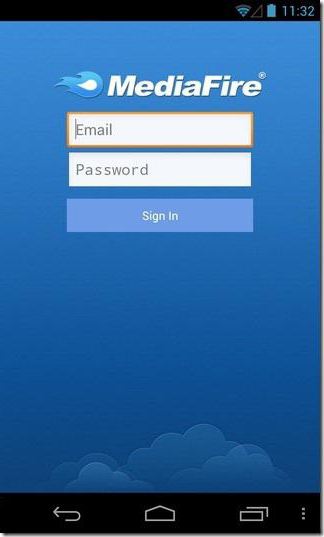
Самое первое и главное – предварительная регистрация, причем в некоторых случаях абсолютно неважно, будет ли она производиться через Интернет при помощи обычного браузера или специального компьютерного или мобильного приложения. Занимает весь процесс несколько минут.
Выгодно от стационарных систем отличаются мобильные девайсы с установленными на них операционными системами. Дело в том, что при первом включении для доступа к некоторым расширенным функциям или магазинам типа AppStore или Google Play (Play Market) система изначально предлагает создать учетную запись (зарегистрированный адрес электронной почты и пароль). При этом на смартфоне или планшете уже имеется предустановленное приложение для работы с облачными сервисами. Для удобства на компьютер или ноутбук можно установить их стационарные аналоги (хотя доступ можно получить и через браузер).
Выделяемое дисковое пространство
Еще один важный момент – объем дискового пространства, которое получает пользователь изначально в бесплатном варианте. Как правило, объем на разных сервисах колеблется от 5 до 50 Гб. Если этого оказывается недостаточно, придется увеличивать объем хранилища и платить за это определенную сумму, которая включает в себя затраты на приобретение большего объема и обслуживание в течение некоторого срока использования, который, кстати, тоже может быть разным.
Общие принципы
Что же касается того, как пользоваться облаком в самом широком понятии, здесь все достаточно просто. Пользователю после регистрации нужно лишь добавлять в хранилище папки и файлы, контакты и многое другое.

При этом в разделе настроек он может добавлять друзей, которые наравне с ним станут производить загрузку файлов на сервер или их редактирование (самый простой пример – Dropbox). Зачастую новые юзеры могут использовать собственные пароли для входа в систему.
Но вот что интересно. При установке специальной программы на компьютер доступ к файлам в облаке осуществляется намного быстрее, нежели при запуске того же интернет-браузера. То же самое можно сказать и о синхронизации. Достаточно поместить файлы в папку приложения, и синхронизация будет выполнена моментально для всех пользователей, имеющих права доступа к сервису. Рассмотрим наиболее популярные хранилища.
Облако Mail.Ru
Итак, как было сказано выше, сначала потребуется создать ящик электронной почты, после входа в который на панели сверху во вкладке проектов будет отображен облачный сервис. Это и есть облако «Майл». Как пользоваться им? Проще простого.
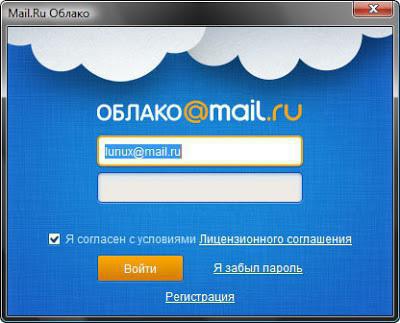
Изначально предлагается 25 Гб дискового пространства. Загрузка файлов осуществляется при помощи соответствующей кнопки, которой можно добавлять сразу несколько объектов. Ограничение касается только размера загружаемого файла – он не должен превышать 2 Гб. Перед стартом загрузки можно использовать дополнительные функции, например, создать новую папку, после чего так же просто файлы можно перемещать и удалять. Обратите внимание: в нем нет «Корзины», как в том же сервисе «Яндекс», так что восстановить удаленную информацию не получится.
Весьма полезной может оказаться функция создания, просмотра или редактирования файлов. Скажем, у нас имеется документ Word (или он создается прямо в хранилище). Изменить его непосредственно в облаке можно так же просто, как если бы пользователь запускал редактор на компьютере. По окончании работы сохраняем изменения, после чего снова происходит синхронизация.
Для скачивания можно использовать прямой процесс загрузки, но, если требуется поделиться файлом с другом, у которого нет прав доступа к сервису, можно просто сгенерировать ссылку (для этого есть специальная кнопка) и отправить ее по электронной почте.
«Яндекс»-облако: как пользоваться?
С сервисом «Яндекс», в принципе, дела обстоят практически идентично. Функциональный набор, в общем-то, отличается не сильно.
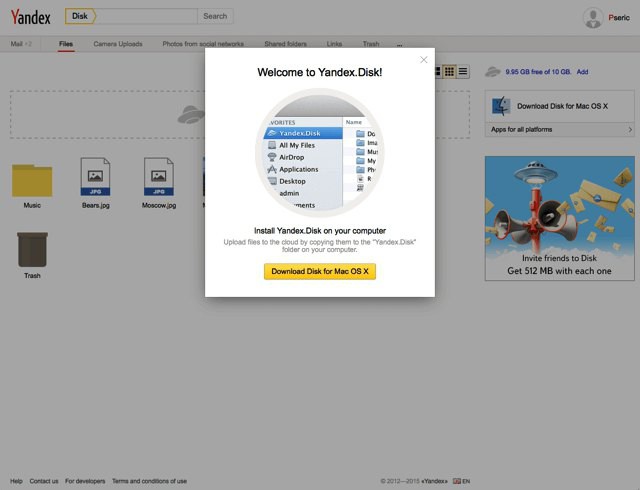
Но разработчики этого сервиса подумали о том, что пользователь может удалить файлы совершенно случайно. Вот тут-то и приходит на помощь так называемая «Корзина», в которую помещается информация при удалении. Работает она по типу стандартной компьютерной службы. Правда, к ней неприменимы средства восстановления данных, если они были удалены уже из «Корзины». Тем не менее, функция весьма полезная.
Хранилище Google Drive
Теперь перейдем еще к одному мощному сервису под названием «Гугл»-облако. Как пользоваться Google Disk? Принципиальных отличий по сравнению с другими сервисами нет. Но тут доступ можно получить и с мобильного девайса (встроенная служба), и при помощи устанавливаемой на компьютер утилиты (не говоря уже о входе через интернет-браузер). С телефоном или планшетом все просто, посмотрим именно на компьютерную программу.
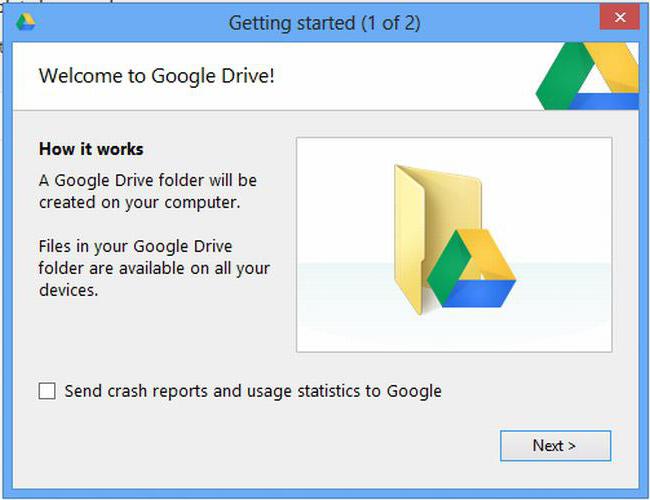
Предполагаем, что учетная запись уже создана. После ее активации пользователь получает 5 Гб в хранилище. Увеличение до 25 Гб обойдется примерно в 2,5 USD. Устанавливаем приложение на компьютер, после чего на Рабочем столе появляется папка сервиса (она же отображается и в Проводнике).
Как уже понятно, достаточно поместить файлы в эту директорию, как произойдет синхронизация. Во время работы программа «висит» в системном трее в виде иконки. Правым кликом вызывается дополнительное меню, где можно просмотреть доступный объем для загрузки файлов, произвести персонализированные настройки, расширить место в хранилище, завершить работу и т.д.
Тут особо стоит отметить один момент. Как выясняется, скопировать файлы в папку программы на компьютере, а потом скачать их из облака на мобильный девайс оказывается намного быстрее, чем подключать гаджет к компьютеру, а затем производить копирование средствами Windows.
Сервисы iCloud и iCloud Drive
Наконец, посмотрим, как пользоваться облаком Apple. Тут есть две службы (iCloud и iCloud Drive), которые являются предустановленными на iPhone или iPad в соответствии с версией операционной системы, инсталлированной на девайсе. По сути, iCloud Drive является обновленной версией iCloud, а для его корректной работы следу учесть, что мобильный гаджет должен соответствовать заявленным техническим требованиям: iOS 8 на самом девайсе. Компьютер – с Windows 7 и выше с расширением iCloud for Windows или компьютерный терминал с Mac OS X 10.10 или OS X Yosemite.
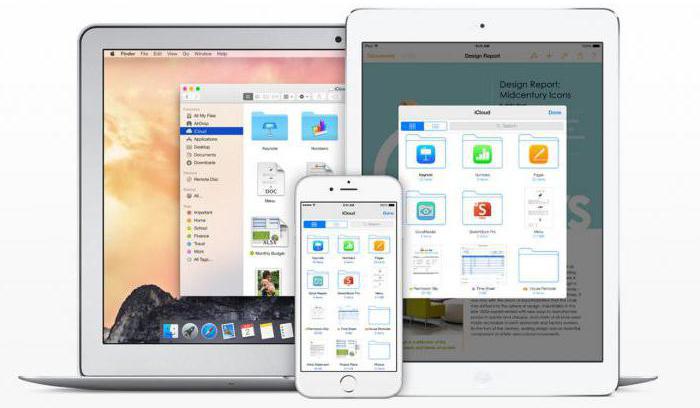
Изначально после входа в сервис там будут отображены папки, созданные по умолчанию. Их количество может разниться в зависимости от настроек компьютера и клиента на мобильном устройстве. Как пользоваться облаком в айфоне? В принципе, ничего сверхъестественного в этом нет. Достаточно запустить приложение на гаджете (перевести ползунок запуска во включенное состояние) и войти при помощи учетной записи. Другое дело, когда вход предполагается с компьютера. Здесь потребуется использовать меню настроек самой программы и выбирать включение уже там.
Но тут есть и подводные камни. Например, открыть документ MS Office для редактирования можно будет только после того как система преобразует его в формат iWork. Некоторые трудности возникают и при пересылке файлов. В отличие от того же сервиса Mail.Ru, где предлагается сгенерировать ссылку на файл, здесь файл можно отослать только по почте, в виде сообщения или через службу AirDrop. В некоторых случаях, чтобы не заниматься подобными вещами, можно перейти к разделу Pages, и уже в нем поделиться сообщением через iCloud. Не очень удобно.
Очередной минус – достаточно низкая скорость синхронизации (это признано всеми). И еще один, самый неприятный момент. Если осуществить переход с iCloud на iCloud Drive без обновления всех устройств до необходимой конфигурации, данные в старом облаке окажутся просто недоступными, так что будьте бдительны.
Заключение
Вот вкратце и все, что касается вопроса о том, как пользоваться приложением «Облако» или одноименными сервисами. Конечно, здесь рассмотрены далеко не все возможности таких сервисов, а, так сказать, только общие принципы (азы) работы. Однако даже при таких минимальных знаниях любой вновь зарегистрированный юзер уже через 5-10 минут сможет осуществить базовые операции.


